Как изменить пароль учетной записи Google
В зависимости от ситуации вам может потребоваться изменить пароль Google . Имейте(Bear) в виду, что пароль вашей учетной записи Google(Google account password) связан с несколькими инструментами, включая Gmail и YouTube . Имея это в виду, если что-то пойдет не так, вы должны знать, как сбросить свой пароль и добавить новый.
Изменить пароль учетной записи Google
К счастью, мы знаем, как это сделать, и поэтому эта информация будет подробно изложена здесь в простой форме для вашего понимания. Не о чем беспокоиться, потому что задача очень проста в выполнении и не должна занимать более 10 минут или меньше.
Просто обязательно следуйте инструкциям по изменению пароля Google , которые мы изложили ниже, и все будет в порядке.
- Войдите в свою учетную запись Google
- Нажмите «Безопасность» слева.
- Выберите ссылку «Пароль»
- Подтвердите(Confirm) и введите новый надежный пароль
- Сохранить и выйти.
Поговорим об этом в более подробном формате.
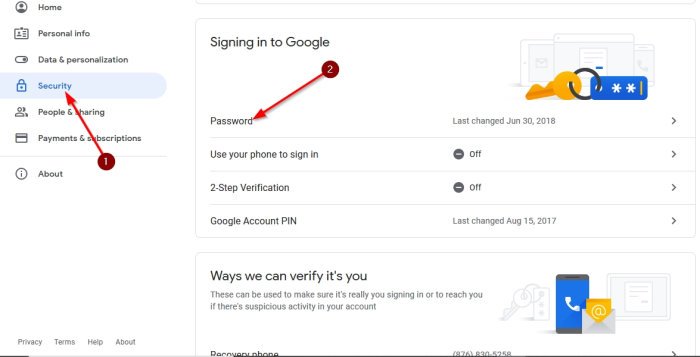
Чтобы сделать это, вы должны сначала посетить официальную страницу учетной записи(Google account) Google, и, если вы еще не вошли в систему, нажмите соответствующую кнопку, чтобы сделать это.
Теперь, когда дело доходит до смены пароля после входа в вашу учетную запись Google , нажмите на раздел с надписью « Безопасность(Security) » и оттуда выберите « Вход в Google(Signing in to Google) » . Обязательно выберите параметр « Пароль(Password) », и если вас попросят снова войти в систему, быстро сделайте это.
Отсюда вам будет предложено ввести новый пароль. Как только это будет сделано, завершите задачу, нажав « Изменить пароль»(Change Password) .
Итак, сбросить пароль очень просто, так что давайте посмотрим, как это сделать прямо сейчас, не так ли?
Восстановите свою учетную запись Google

Чтобы восстановить свою учетную запись Google(recover your Google account) , первое, что вам нужно будет сделать, это посетить эту страницу Google,(this Google page) прежде чем что-либо еще. Оттуда следуйте инструкциям и обязательно проверяйте свою электронную почту на наличие последующих сообщений.
Выберите надежный пароль

Последним шагом является добавление безопасного пароля, который никому не будет легко подобрать. Если вы не знаете, как придумать безопасный пароль для своей учетной записи, воспользуйтесь этим генератором паролей, чтобы встать на правильный путь.
Кроме того, в Mozilla Firefox и Google Chrome в наши дни есть встроенные генераторы паролей, так что обратите внимание и на эти варианты.
Читайте(Read) . Что делать, если ваш аккаунт Google взломан(What to do if your Google Account is Hacked) ?
Что происходит после смены пароля?
Если вы уже вошли в несколько сервисов Google , то изменение пароля учетной записи автоматически выведет вас из всех них.
Это касается не только сервисов, но и устройств. Итак, если у вас есть смартфон Android , устройство снова попросит вас войти в систему, но на этот раз с новым паролем.
Related posts
Google Passwords Manager позволяет вам надежно получить доступ к вашим паролям
Как генерировать пароль в Google Chrome, используя Password Generator
Как экспортировать сохраненные пароли в Google Chrome
Как экспортировать сохраненные пароли из Google Chrome
Google Chrome не отвечает, Relaunch сейчас?
Как вставить Text Box в Google Docs
Google Drive Видео не играют или показывают blank screen
Fix Google Docs Spellcheck не работает должным образом
Как поделиться «Make копия» ссылки на ваши файлы Google с другими
Google Chrome vs Firefox Quantum для Windows 10
Как вращать текст в веб-приложении Google Sheets
Как Create and Delete Profiles в веб-браузере Google Chrome
A browser error произошло сообщение - Google Docs на Chrome
Android Fragmentation Definition, Problem, Issue, Chart
Google vs Bing - Поиск подходящего для вас search engine
Как отказаться от Google FLoC (Privacy Sandbox) в Chrome
10 лучших тем для Google Chrome Browser
Как сохранить файлы из LibreOffice напрямую на Google Drive
Как связаться Google AdSense от Email
Как сделать Google Slides loop без публикации
